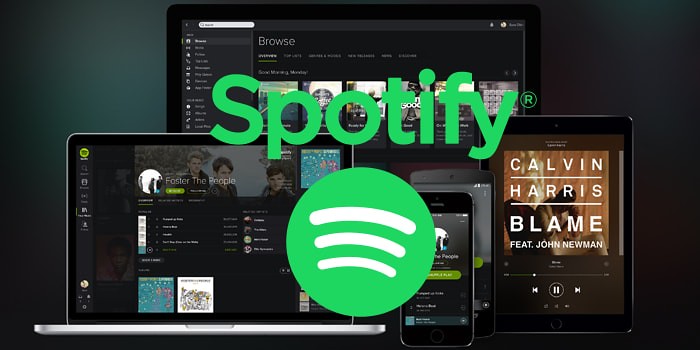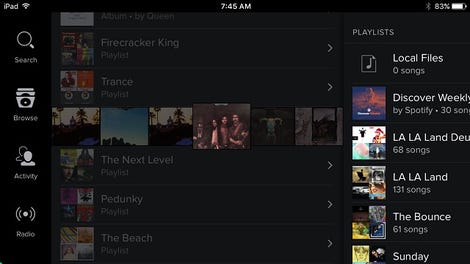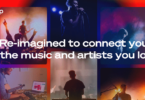Incluso si escuchas Spotify todos los días, seguro que hay varias características que quizás no conozcas. Ya sea que desee mostrar las canciones que estás escuchando, ocultar tu actividad de escucha por completo o aprovechar al máximo las nuevas incorporaciones como Discover Weekly.
A continuación mostramos algunas funciones de Spotify interesantes que tal vez no conocías.
Escucha y archiva la Playlist Discover de Spotify

Spotify tuvo un gran impacto el año pasado con la lista de reproducción Discover Weekly. Todos los lunes por la mañana, una lista de reproducción de canciones adaptadas a tus preferencias de escucha aparecerá automáticamente en tu lista de listas de reproducción, sin necesidad de registrarse ni acciones adicionales. Basicamente, es como un amigo que conoce tus gustos musicales tomándose el tiempo para hacerte un mixtape todas las semanas.
Su creador, Matthew Ogle, explicó recientemente cómo funciona:
Tiene dos partes. Primero, miramos toda la música que has estado reproduciendo en Spotify, pero damos más énfasis a las cosas que has estado es reproduciendo recientemente. Algo que escuchaste ayer probablemente sea más interesante para ti que algo que escuchaste hace seis meses. Pero el núcleo real de esto es mirar las relaciones entre las canciones en función de lo que otros usuarios están haciendo en la lista de reproducción alrededor de las canciones que has estado escuchando y esencialmente encontrando las que faltan, las que aún no has escuchado o quizás no has escuchado. No escuché mucho.
Podemos pensar que es suficiente con las listas de reproducción interactivas de Spotify en ejecución, o el esperado Year in Music, pero merece la pena prestar atención a Discover Weekly.
Mucha gente se ha sorprendido de lo bien que funciona. Según Spotify, se han transmitido más de mil millones de canciones a través de las listas de reproducción de Discover Weekly, y más del 70% de los oyentes guardaron al menos una pista en sus propias listas de reproducción durante las últimas 10 semanas. Si aún no le has dado una oportunidad, deberías hacerlo.
Sin embargo, hay una pequeña trampa. Tu lista de reproducción Discover Weekly se borra y actualiza con nuevas canciones todos los lunes. Si tuviste una semana ocupada u olvidaste echarle un vistazo, podría perderte la oportunidad de escuchar tu nueva canción favorita. Afortunadamente, esta receta IFTTT del usuario xxnu moverá automáticamente tus canciones de Discover Weekly a una lista de reproducción separada cada semana para que nunca se pierda una melodía.
Accede a tu historial y añade aquellas canciones que te habías perdido
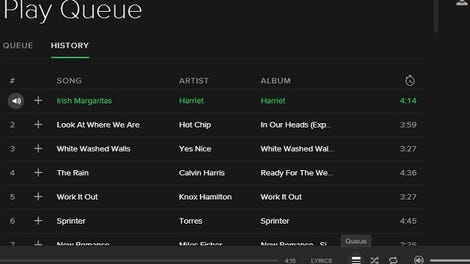
¿Alguna vez has estado visitando una gran estación de radio o la lista de reproducción de otra persona, has escuchado una canción increíble, te has desviado y has olvidado por completo qué era?
Bien, no nos pongamos tristes porque nos hayamos perdido añadirlo a nuestras propias listas de reproducción.
Abra la aplicación de escritorio Spotify, después de que hagas clic en el icono de hamburguesa en la esquina inferior derecha para abrir su cola de reproducción.
Una vez allí, puedes ver qué canciones se reproducirán a continuación y, lo que es más importante, cada canción que ya hayas escuchado.
Tu historial de reproducción se sincroniza en tu cuenta, por lo que incluso incluye canciones que escuchaste en tu teléfono, en el navegador en el trabajo o en la consola de videojuegos.
Si tienes dificultades para encontrar una canción increíble que hayas escuchado anteriormente, este es un excelente lugar para comenzar.
Añadir Canciones a Spotify desde Shazam para iPhone o Android
La aplicación Shazam es excelente para identificar esa canción nueva que te vuelve loco y que has escuchado en un anuncio, un vídeojuego, un video…
Es aún mejor si conectas tu cuenta de Spotify a Shazam. Una vez que estén sincronizados, y Shazam haya identificado la canción que estás escuchando, presiona la pequeña flecha al lado del botón de reproducción. Verás un menú desplegable con una opción de Spotify en la lista. Cuando comienzas a reproducirlo en Spotify, puedes agregarlo a tu propia biblioteca con solo unos pocos toques.
Arrastra y suelta enlaces de canciones en cualquier lugar
Spotify permite compartir pistas a través de enlaces URL y código de inserción HTML, pero también puedes compartir enlaces de pistas simplemente arrastrándolos desde tu aplicación de escritorio.
Haz clic y arrastrz la canción que deseas compartir en cualquier campo de texto y Spotify creará automáticamente un enlace para la canción con el título de la canción y el artista de la grabación.
Esto hace que compartir canciones con alguien por correo electrónico o mensaje de Facebook sea pan comido.
Sesiones privadas para escuchar música y ocultar actividad
La mentalidad comunitaria de Spotify es excelente para compartir música, pero a veces sería bueno escucharla sin que todos tus amigos de Spotify y Facebook lo supieran. Ya hemos hablado sobre cómo puedes ocultar por completo tu actividad y listas de reproducción, pero ¿qué sucede si estás activo en la comunidad de Spotify y solo quieres ocultar tu actividad de manera temporal?
Todo lo que necesitas hacer es iniciar una sesión privada.
Vaes al menú Archivo, después haz clic en «Sesión privada» en el menú desplegable.
Ahora puedes escuchar lo que quieras sin que nadie lo sepa, hasta que reinicies el cliente o desactives la escucha privada.
Ahora puedes practicar tu versión de karaoke de «I Want It That Way» de Backstreet Boys sin mostrarle al mundo entero que tocaste esa canción 38 veces seguidas.
Si deseas ocultar toda tu actividad de Spotify y amigos de Facebook para siempre, abra la aplicación de escritorio, ves a Editar, luego haz clic en Preferencias.
En la sección «Social», desactiva todo lo que veas allí y desconecta tu perfil de Facebook si está conectado.
Obtener Vista Previa de Álbumes y Playlists en iOS
Si tienes la aplicación Spotify en su iPhone, iPad o iPod Touch, no necesitas abrir una lista de reproducción solo para ver qué canciones contiene.
Mantén presionado el título de la lista de reproducción y verás la carátula del álbum con las primeras cinco canciones de esa lista de reproducción. Mientras mantienes presionado el dedo y te deslizas sobre cada imagen, obtendrsá una vista previa rápida de cada canción.
Puedes hacer lo mismo con los álbumes o con las listas de reproducción prefabricadas de Spotify. Puede que no parezca un gran ahorro de tiempo, pero cuando tienes varias listas de reproducción con nombres similares como «New Tunes 3» (como yo), te ayuda a buscar y decidir qué escuchar rápidamente.
Atajos de teclado para Spotify
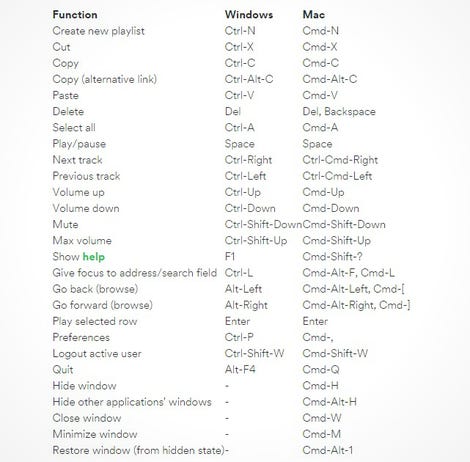
Puede que no lo sepas, pero Spotify se puede controlar completamente con atajos de teclado. Por ejemplo, puede omitir y reproducir pistas anteriores con CTRL + Flecha derecha y CTRL + Flecha izquierda en Windows, o CTRL + CMD + Flecha derecha y CTRL + CMD + Flecha derecha en OS X. O puede maximizar el volumen en la aplicación con CTRL + Shift + flecha arriba en Windows, o CMD + Shift + flecha arriba en OS X.
Recuperar una lista de reproducción eliminada
Si no puedes encontrar una de tus listas de reproducción, eliminaste accidentalmente una, o simplemente quieres recuperarla, Spotify conserva las listas de reproducción eliminadas durante mucho tiempo.
Para recuperar una lista de reproducción eliminada, diríjete a la página de tu cuenta en un navegador web y busca la opción «Recuperar listas de reproducción» en el lado izquierdo.
Una vez allí, busque la lista de reproducción que deseas resucitar y haz clic en el botón «restaurar».
Como por arte de magia, volverán a aparecer en tus aplicaciones de Spotify nuevamente.
Encuentra versiones «limpias» o «explícitas» de álbumes específicos
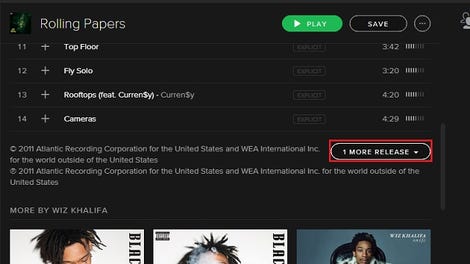
Puede ser muy difícil rastrear las versiones «explícitas» o «limpias» de las canciones y los álbumes, lo que significa que te quedas atascado escuchando la versión de radio de tu canción favorita cuando realmente quieres la versión original sin editar.
Parece que Spotify considera que una versión es la versión «popular», por lo que su búsqueda de la otra versión es un poco extraña.
Esto es lo que debes hacer en su lugar: la próxima vez que aterrices en la página de un álbum en la aplicación de escritorio y buca la versión alternativa, ya sea limpia o explícita, desplázate hacia abajo y busca el botón «1 lanzamiento más». Cuando hagas clic en él, verás la versión alternativa para que puedas elegir la que desee.
Escucha tu música de Spotify en tu viaje en Uber
A partir de noviembre pasado, Spotify y Uber se unieron para que pueda escuchar sus listas de reproducción a través del sistema de sonido de su conductor.
Para configurarlo, abre la aplicación Uber en tu teléfono y diríjete a la configuración de tu perfil. Desplázate hasta la parte inferior y clica «Conectar Spotify».
Ingresa tus credenciales de Spotify y estarás listo para dar una vuelta.
Cuando se te asigne un controlador habilitado para Spotify, verás un pequeño ícono al lado de tu perfil de controlador en la aplicación Uber.
A partir de ahí, puedes decidir qué lista de reproducción escuchar una vez que comience tu viaje.
Sin embargo, ten en cuenta que no todos los controladores tienen Spotify habilitado, y el servicio solo está disponible para usuarios premium de Spotify. Además, la opción solo estaba disponible en Londres, Los Ángeles, Ciudad de México, Nashville, Nueva York, San Francisco, Singapur, Estocolmo, Toronto y Sydney tras su lanzamiento, pero el servicio se ha estado extendiendo a más ciudades en los últimos meses.
La única forma de saber si está disponible para usted es consultar su aplicación Uber.
Convierte la aplicación de escritorio Spotify en una máquina de karaoke
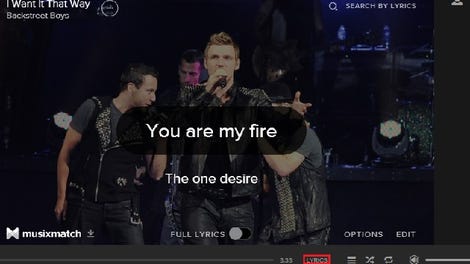
Spotify también puede convertir cualquier computadora en una máquina de karaoke con solo presionar un botón.
Comienza a tocar la canción que deseas cantar, después busca el botón «Letras» en la esquina inferior derecha de la ventana.
Una vez que hagas clic en él, tendrás letras desplazándose en modo karaoke para casi todas las canciones en la biblioteca masiva de Spotify.
También puedes ajustar el tamaño de las letras, o elegir ver la totalidad de las letras de las canciones a la vez.
Mostrar letras de canciones solía requerir una aplicación de terceros, pero Spotify eliminó las aplicaciones e introdujo esta función en el servicio de forma nativa.
La sección de letras también te permite buscar otras canciones por sus letras en la esquina superior derecha. En lugar de pasar de Google a Spotify para encontrar «esa canción que suena así», puede hacerlo ahora a través de la aplicación de escritorio.
 Agencia
Agencia Publicar
Publicar Publicidad
Publicidad Contacto
Contacto